iMyFone Fixppo - Downgrade iOS/iPadOS com um clique
Sem arquivo IPSW e sem iTunes, iMyFone Fixppo faz o downgrade do iPhone/iPad em 5 minutos, e fornece backup e recuperação de dados pós-downgrade. É eficaz e seguro!
Você atualizou seu iPhone para iOS 26, mas você não está satisfeito com a nova versão, agora você quer fazer downgrade do iOS?
Mesmo que você tenha atualizado para o iOS 26 por engano ou ativaram a função de atualização automática, tente dois métodos para fazer downgrade de iPhone e iPad e voltar para iOS 18 com rapidez e segurança!
Catálogo [Esconder]
Coisas importantes antes de fazer downgrade do iPhone ou iPad
O que você deve fazer antes de fazer downgrade do iOS ou iPadOS?
- Fazer backup dos dados: Faça backup de todos os dados no iPhone e iPad usando iCloud ou iTunes para evitar a perda de dados durante o processo de downgrade.
- Manter o carregamento do iPhone/iPad: Como o processo de downgrade vai levar algum tempo, certifique-se de que a bateria do seu dispositivo Apple esteja em pelo menos 70%.
- Conexão da internet estável: A rede deve estar estável para garantir que o processo de downgrade do iOS seja concluído com sucesso.
- Usar iTunes mais recente: Certifique-se de ter instalado a última versão do iTunes.
Nota
Como downgrade iOS 26 para iOS 18?
A partir do iOS 26, como fazer downgrade do iOS? Tente os seguintes dois métodos do downgrade. Primeiramente, veja as vantagens e desvantagens dos dois métodos.
| Ferramenta de downgrade | iTunes | |
|---|---|---|
| Perda de dados | Não | Sim |
| Baixar arquivo IPSW | Não | Sim |
| Tempo para downgrade | 3-5 minutos | 30-60 minutos |
| Taxa de sucesso | 99% | 90% |
| Dificuldade de operar | Super fácil | Complicado |
1 Downgrade iOS sem iTunes e arquivo IPSW
O iMyFone Fixppo é um software de downgrade do iOS confiável e eficaz, ajudá-lo a downgrade iOS 26 para iOS 18 suavemente. Ele fornece funções de backup e restauração de dados para garantir que nenhum dado seja perdido após o downgrade do iOS. Por que escolher o iMyFone Fixppo para downgrade iOS?
👌 Downgrade iPhone e iPad sem perder quaisquer dados!
👌 Fazer downgrade do iOS em 5 minutos!
👌 Taxa de sucesso de downgrade de 99%!
👌 Várias versões de downgrade do iOS para você escolher!
O Fixppo é adorado por muitos usuários e recomendado pela mídia e grandes sites como Tkebang e Qiqi Note. Os downloads acumulados ultrapassaram 10 milhões!
Faça downgrade do iOS 26 com um clique:
Passo 1: Baixe o programa e abra Fixppo. Selecione "Atualizar/downgrade iOS" > "Downgrade iOS". Conecte o dispositivo que você está indo fazer downgrade ao PC.
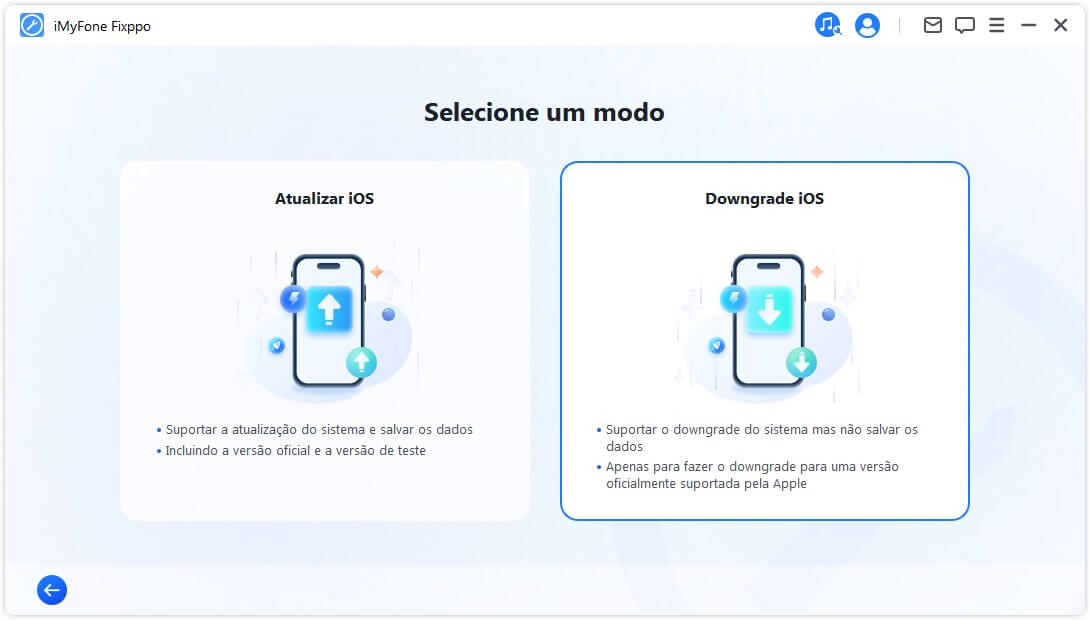
Passo 2: Toque na opção "Versão do Firmware" e selecione a versão do iOS 18, e clique em "Download".
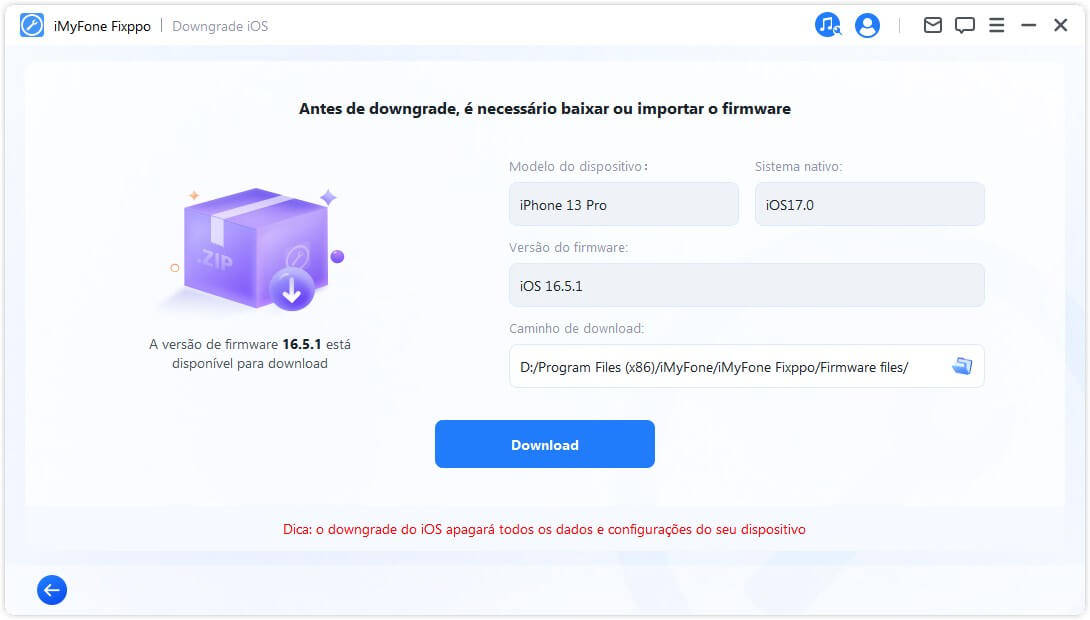
Passo 3: Depois de baixar o firmware, clique em "Iniciar o downgrade do iOS" e o programa irá verificar o firmware e instalá-lo no dispositivo Apple.
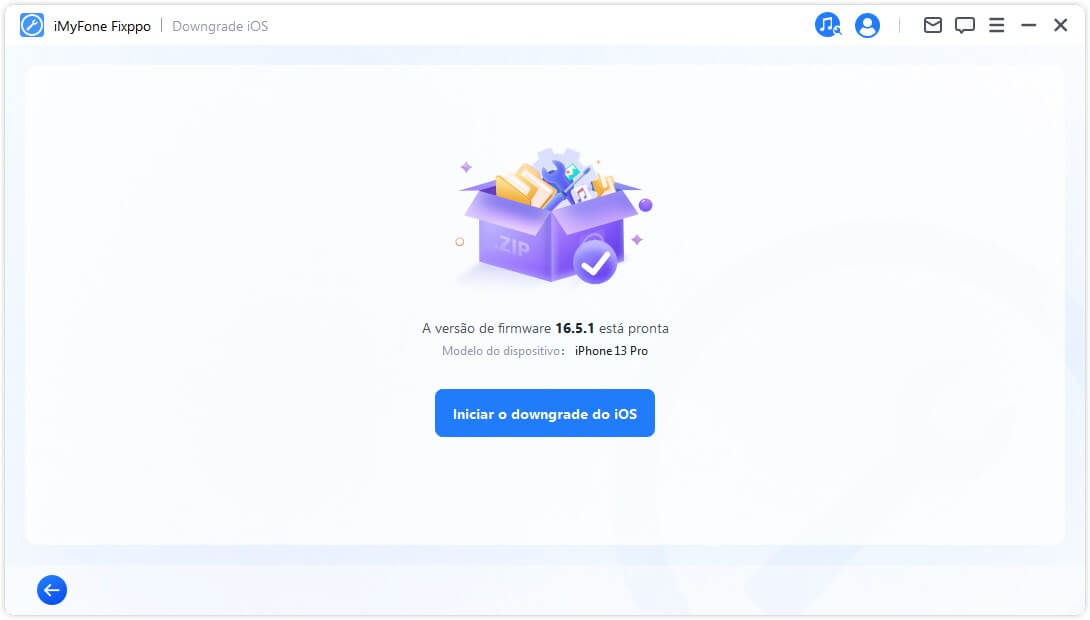
Passo 4: Após uns minutos, seu dispositivo voltará pro iOS 18 com sucesso!
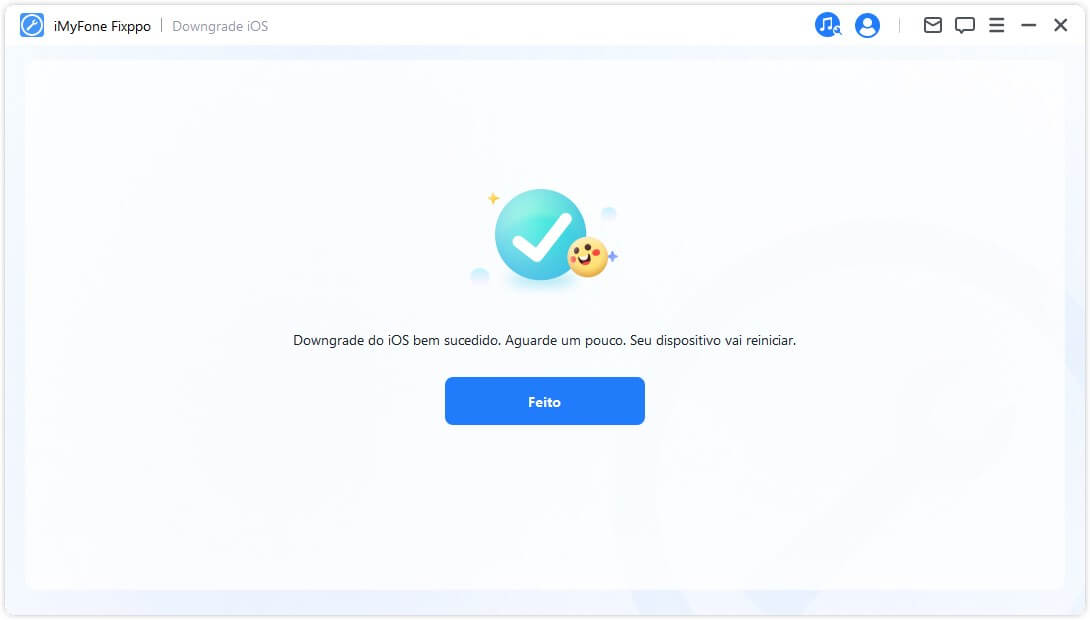
🎬 Além disso, você também pode asssistir ao vídeo tutorial para entender claramente como fazer o downgrade do iOS.
Veja as vantangens sobre iMyFone Fixppo:
- Retornar para versão mais baixa com uns cliques.
- Atualizar iPhone para iOS 26 sem WiFi.
- Sem perda de dados e sem travamento e estagnação durante o processo de downgrade.
- A interface fácil de usar, fazer downgrade iOS sem arquivo IPSW e sem usar iTunes.
- Compatível com todos os iPhone e iPad, inclusive iPhone 16.
- Além disso, corrigir mais de 150 problemas do iOS, como, tela preta/tela branca, iPhone não liga, etc.
2 Downgrade iPhone usando iTunes
Usar iTunes para fazer downgrade no iPhone e iPad é o método mais comumente utilizado. Este método apagará os dados do seu dispositivo.
Passo 1: Faça buckup dos dados com iTunes ou iCloud.
Passo 2: Baixe o arquivo IPSW no site oficial IPSW para o seu dispositivo.
Passo 3: Inicie o iTunes/Finder no seu Windows ou Mac, e então use um cabo USB para conectar o iPhone ou iPad ao computador.
Passo 4: Se o iTunes não detectar seu dispositivo, coloque o iPhone ou iPad em modo de recuperação manualmente, siga os passos abaixo de acordo com o modelo do seu dispositivo.
- iPhone 16/15/14/13/12/11/XS/XR/X/8: Pressione o botão volume para cima e libere-o, em seguida, pressione o botão volume para baixo e libere-o. Ppressione e segure o botão de energia lateral até que a tela do modo de recuperação apareça na tela.
- iPhone 7/iPhone 7 Plus: Pressione e mantenha o botão de energia lateral e o botão de volume para baixo ao mesmo tempo até que o modo de recuperação apareça na tela.
- iPad/iPad mini/iPad Pro: Pressione e segure o botão de energia lateral e o botão Home ao mesmo tempo até que o modo de recuperação apareça na tela.
- iPad Pro (2018) e modelos mais recentes com ID Facial: Pressione o botão volume para cima e libere-o, em seguida, pressione o botão volume para baixo e libere-o. Pressione e segure o botão de energia lateral até que a tela do modo de recuperação apareça.
Passo 5: Clique no ícone do iPhone e, em seguida "Resumo" Selecione "Restaurar iPhone" para restaurar o pacote de firmware que você acabou de baixar.
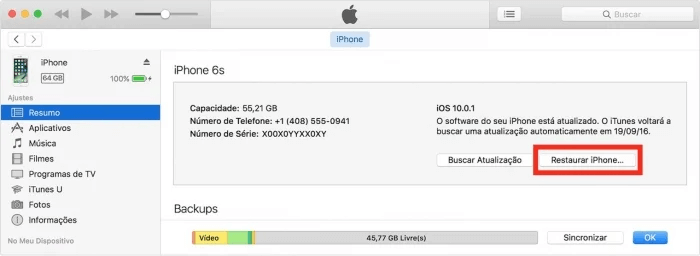
Passo 6: Após a restauração ser concluída, seu dispositivo retornará à versão antiga do iOS 18.
Passo 7: Após downgrade iOS, você também pode restaurar backup de dados para seu iPhone ou iPad usando iTunes.
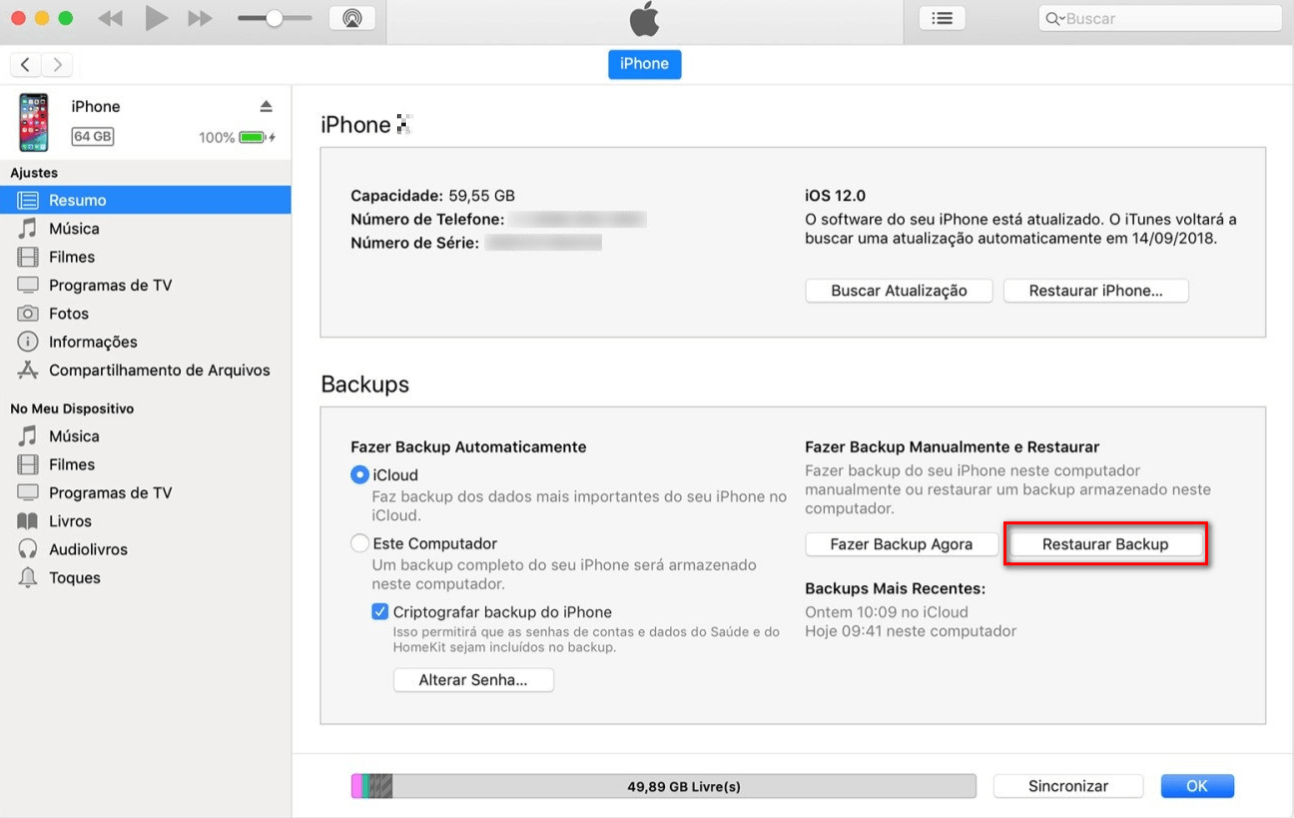
Nota
Os dois métodos acima são para o caso de a autenticação iOS estar ativada; se a autenticação iOS estiver desligada ou desatualizada, então a operação de downgrade no iOS não pode ser realizada.
Perguntas mais frequentes sobre downgrade do iOS
1 Como saber qual é a versão do iPhone/iPad?
Para saber a versão do seu iPhone/iPad, vá para “Ajustes”, clique em “Geral” > “Sobre” para visualizar a versão usada atualmente pelo dispositivo. Você pode fazer downgrade do iOS a qualquer momento.
2 O que fazer se o downgrade do iOS falhar?
Se o downgrade do iOS falhar, você pode repará-lo com o programa de reparo do iOS iMyFone Fixppo para garantir que pode usar o dispositivo normalmente. Claro, você também pode entrar em contato com o Suporte Oficial da Apple, mas necessita gastar mais tempo e dinheiro.
3 Erros comuns ao fazer downgrade do iOS
Aqui estão alguns erros comuns encontrados para downgrade iOS:
- Baixou um firmware não assinado.
- iPhone está preso no loop de reinicialização, tente colocar o iPhone no Modo de Recuperação para resolver esse erro.
- iPhone travando, não pode desligar ou acessar seu dispositivo.
- Downgrade interrompido, usou um cabo USB danificado ou o dispositivo ficou sem bateria.
4 O jailbreak e o downgrade do iPhone são compatíveis?
O jailbreak do iOS apresenta certos riscos, se o jailbreak for bem-sucedido, seu dispositivo vai ter um risco de segurança; se falhar, seu dispositivo será forçado a restaurar para a versão mais recente do iOS ou o dispositivo não poderá ser usado normalmente.
O downgrade do iOS é permitido, mas faça o downgrade do seu iOS através do método oficial ou dos dois métodos seguros acima.
5 É possível voltar para a versão antiga do iOS depois a Apple desativar a assinatura?
A resposta é não, a Apple não permite fazer downgrade do iOS depois de desativar a assinatura.
Quando a Apple lança uma nova versão do iOS, a versão mais antiga permanece instalável apenas por um curto período de tempo. Depois, A Apple bloqueará as “assinaturas” dessas versões mais antigas, o que significa que você não poderá instalá-las novamente, mesmo se tiver os arquivos IPSW apropriados.
Conclusão
Então já mostramos as melhores formas para fazer downgrade do iOS, qual você escolhe? Se não quiser gastar mais tempo ou não queiser perder seus dados do dispositivo, não hesita que usa a ferramenta profissional de downgrade iOS iMyFone Fixppo. Vale a pena tentar!






